Importar e instalar certificados en la aplicación Citrix Secure Access
Importante:
A partir de la versión 23.11.1, Citrix SSO para iOS pasa a llamarse Citrix Secure Access. Estamos actualizando nuestra documentación y las capturas de pantalla de la interfaz de usuario para reflejar este cambio de nombre.
Para obtener instrucciones específicas para administradores sobre Citrix Secure Access para iOS, consulte Citrix Secure Access para iOS y Citrix Secure Access para macOS.
Citrix Secure Access en iOS admite la autenticación de certificados de cliente con NetScaler Gateway. Los certificados se pueden entregar a Citrix Secure Access de las siguientes maneras:
- Servidor MDM: enfoque preferido para clientes MDM. Los certificados se configuran directamente en el perfil VPN administrado por MDM. Los perfiles VPN y los certificados se envían a continuación a los dispositivos inscritos cuando el dispositivo se inscribe en el servidor MDM. En caso de seguir este enfoque, siga los documentos específicos del proveedor de MDM.
-
Correo electrónico: único enfoque para clientes que no sean MDM. Los administradores envían a los usuarios un correo electrónico con la identidad del certificado de usuario (certificado y clave privada) adjunta como archivo PKCS#12. Los usuarios deben tener sus cuentas de correo electrónico configuradas en su dispositivo iOS para recibir el correo electrónico un archivo adjunto. A continuación, el archivo se puede importar a Citrix Secure Access en iOS.
Nota:
El sistema iOS reclama las extensiones de nombre de archivo
.pfxy.p12, y las aplicaciones de terceros, como Citrix Secure Access, no pueden reclamarlas. Por lo tanto, los administradores deben cambiar la extensión/tipo MIME del certificado de usuario, de estándar.pfxo.p12a.citrixsso-pfxo.citrixsso-p12, respectivamente.
-
Abra el correo electrónico con la identidad del certificado de usuario (certificado y clave privada) adjunta como archivo PKCS#12.
- Toque el archivo adjunto para que se muestre el menú Abrir en (OpenIn) del sistema.
- Toque Copiar en Citrix SSO.
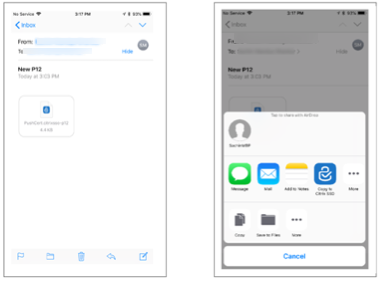
-
Instale el certificado en Citrix Secure Access.
La aplicación se inicia ahora y se muestra un mensaje para introducir la frase secreta del certificado. Introduzca la frase secreta correcta del certificado que se va a instalar en el llavero de la aplicación y haga clic en Importar.
Tras la validación, se importa el certificado.
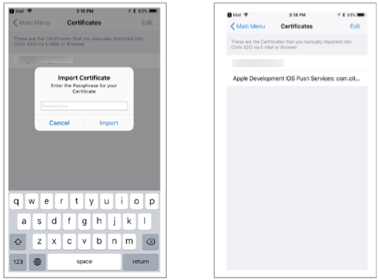
-
Utilice autenticación basada en certificados con VPN.
- Para utilizar el certificado para la autenticación VPN, antes debe crear una configuración VPN o un perfil en Citrix Secure Access.
- Vaya a la vista Conexiones VPN y toque Agregar configuración VPN.
- En la vista de configuración del perfil VPN, puede seleccionar el certificado importado en la sección Certificados.
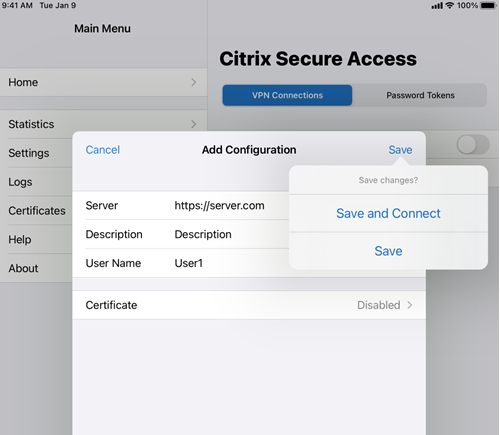
- Toque Guardar para importar el certificado.
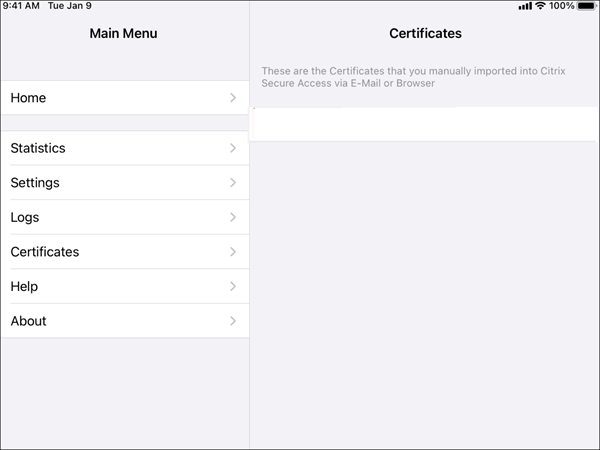
- Para utilizar el certificado para la autenticación VPN, antes debe crear una configuración VPN o un perfil en Citrix Secure Access.
-
Administrar certificados.
Para administrar los certificados importados en Citrix Secure Access, vaya a la ficha Certificados del menú principal.